노트북을 사용하면서 가장 걱정되는 부분 중 하나는 배터리 수명입니다. 특히 모바일환경에서는 노트북의 배터리가 얼마나 버틸지가 중요한 문제죠. 그래서 새로운 노트북이 출시될 때마다 중요 스펙중 하나로 들어가는게 배터리 유지 시간입니다. 따라서 배터리 효율을 측정 및 관리하는 것은 매우 중요한 일이죠.
이번 포스팅에서는 배터리 효율을 측정하는 방법에 대해 간단하게 소개드리도록 하겠습니다. 배터리 효율을 체크해보시고, 효율이 나쁘다면 배터리를 교체하는 것도 고려해 보시는걸 추천드립니다.
첫번째로 윈도우에서 cmd를 검색합니다. 그럼 아래와 같이 명령프롬프트라고 나오는데, 관리자 권한으로 실행을 해줍니다.
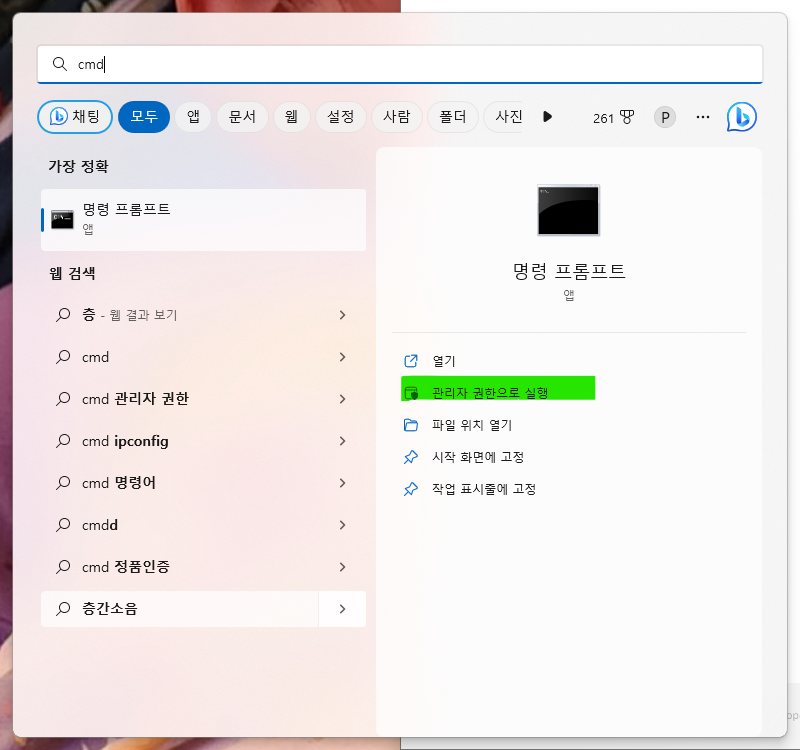
아래와 같은 창이 뜨게 되고, 녹색으로 표시한 것처럼 power -energy 라고 입력하고 엔터를 눌러줍니다.
power 띄고 -energy 를 입력해야 하니 주의 하시기 바랍니다.
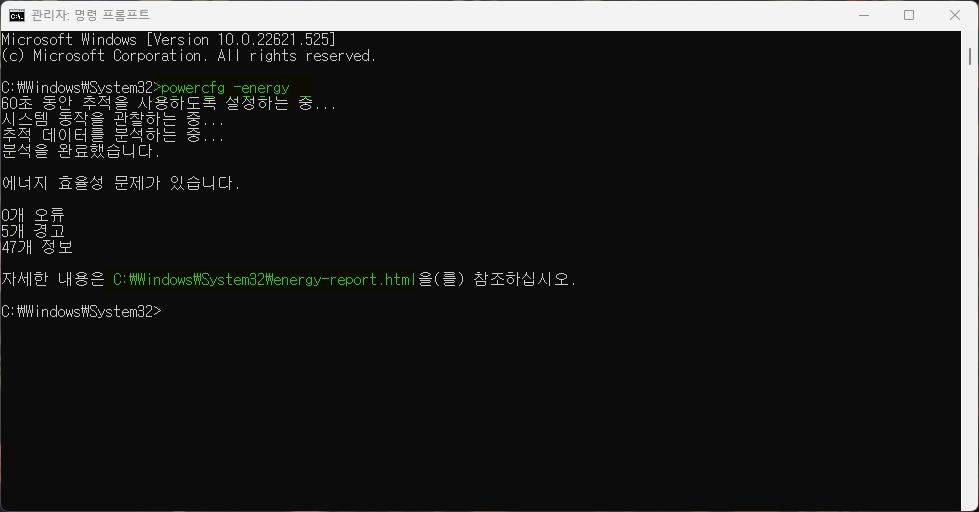
60초의시간이 지나면 완료가 되는데 자세한 내용은 ~ 하고 나와있는 부분을 복사하여 폴더나 웹사이트 주소에 넣어 실행을 해줍니다.
그럼 이런 저런 내용들이 나오는데, 우리가 알고 싶은것은 배터리 효율이니 컨트롤+F 를 눌른다음 배터리를 입력해 줍니다.
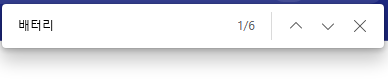
그럼 배터리 관련된 내용이 나오는데, 아래와 같은 부분을 보게되면 아래 쪽에 설계용량, 마지막 완전충전 하고 숫자가 써져있는 것을 보실 수 있습니다.
배터리효율 = 마지막 완전충전 / 설계 용량
제 노트북 같은 경우는 41040 / 43092 이므로 약 95%정도 나오네요
노트북 산지 10일도 안됐는데 효율이.. ㅜㅜ
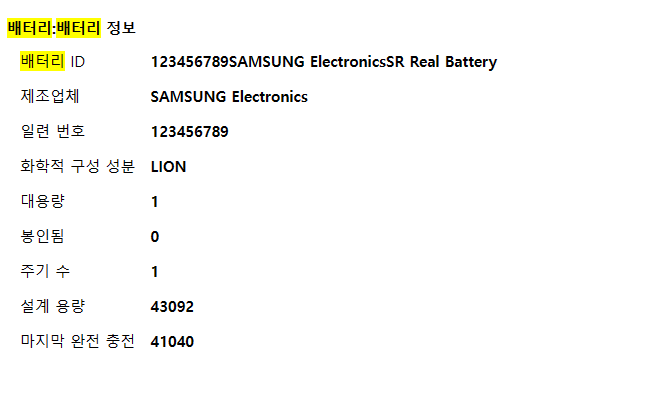
다들 해보시고 효율적인 배터리관리 하시길 바랍니다!
배터리 효율이 50~60%정도가 되었을때 교체를 하시면 되겠습니다
'IT' 카테고리의 다른 글
| 윈도우 11 정품인증 확인 하는 방법 (0) | 2023.04.17 |
|---|---|
| 네이버웨일 브라우저 스마트 다운로드 설정 - 확장자별 다운로드 폴더 지정, 파일 다운로드 폴더 지정 (0) | 2023.04.17 |
| 윈도우11 다크모드, 라이트 모드- 개인테마 설정 방법 (0) | 2023.04.16 |
| 유튜브 계정 사진 변경하는 방법 (0) | 2023.03.29 |
| 파워포인트 빨간줄 제거하기.(워드,엑셀,아웃룩 모두 동일) (0) | 2023.03.26 |



